Petunjuk Pengguna Pages untuk iPad
- Selamat datang
- Yang baru
-
- Memulai dengan Pages
- Pemrosesan kata atau tata letak halaman?
- Pendahuluan gambar, bagan, dan objek lainnya
- Menemukan dokumen
- Membuka dokumen
- Menyimpan dan menamai dokumen
- Mencetak dokumen atau amplop
- Menyalin teks dan objek antara app
- Gerakan layar sentuh dasar
- Menggunakan Apple Pencil dengan Pages
- Menyesuaikan bar alat
- Hak Cipta

Navigasi cepat di Pages di iPad
Untuk mempermudah penavigasian dokumen Anda, Anda dapat melihat gambar mini halaman dokumen atau daftar isi untuk membantu Anda menemukan dan melompat ke halaman tertentu dengan cepat. Anda juga dapat menggunakan pintasan untuk melompat ke awal dokumen.
Menampilkan atau menyembunyikan tampilan Gambar Mini Halaman
Buka app Pages
 di iPad Anda.
di iPad Anda.Buka dokumen, lalu lakukan salah satu hal berikut untuk menampilkan gambar mini halaman:
Gesek ke kanan dari sisi kiri layar.
Ketuk
 di bagian atas layar, nyalakan Gambar Mini Halaman, lalu ketuk dokumen untuk menutup tampilan.
di bagian atas layar, nyalakan Gambar Mini Halaman, lalu ketuk dokumen untuk menutup tampilan.
Untuk menyembunyikan gambar mini halaman, gesek ke kiri melewati gambar mini.
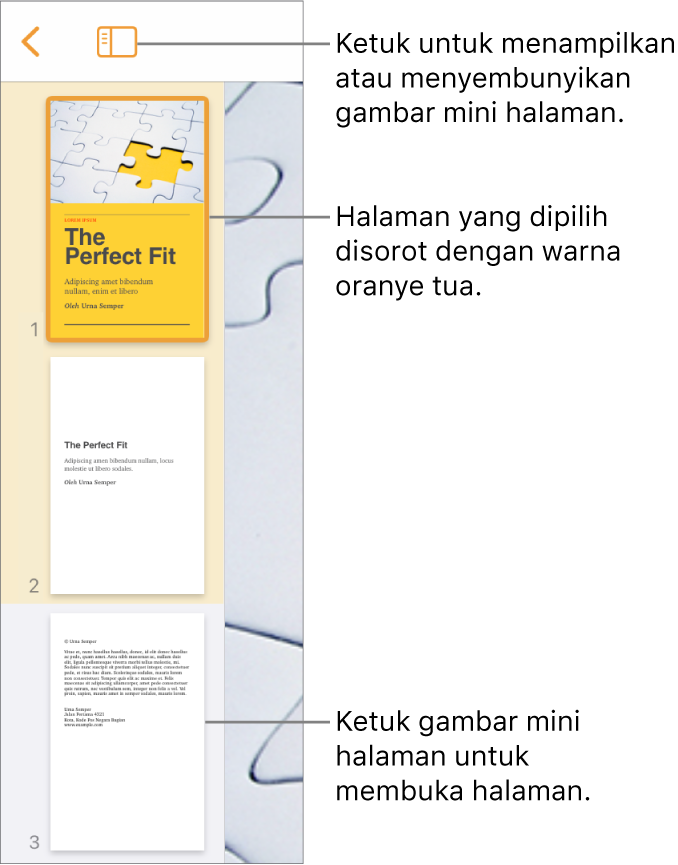
Di tampilan Gambar Mini Halaman, Anda dapat mengatur ulang bagian di dokumen pemrosesan kata atau mengatur ulang halaman di dokumen tata letak halaman. Lihat Mengatur ulang halaman atau bagian.
Menampilkan tampilan Daftar Isi
Buka app Pages
 di iPad Anda.
di iPad Anda.Buka dokumen, lalu ketuk
 di bagian atas layar.
di bagian atas layar.Ketuk entri untuk melompat ke halaman tersebut.
Untuk menutup daftar isi tanpa meninggalkan halaman saat ini, ketuk dokumen.
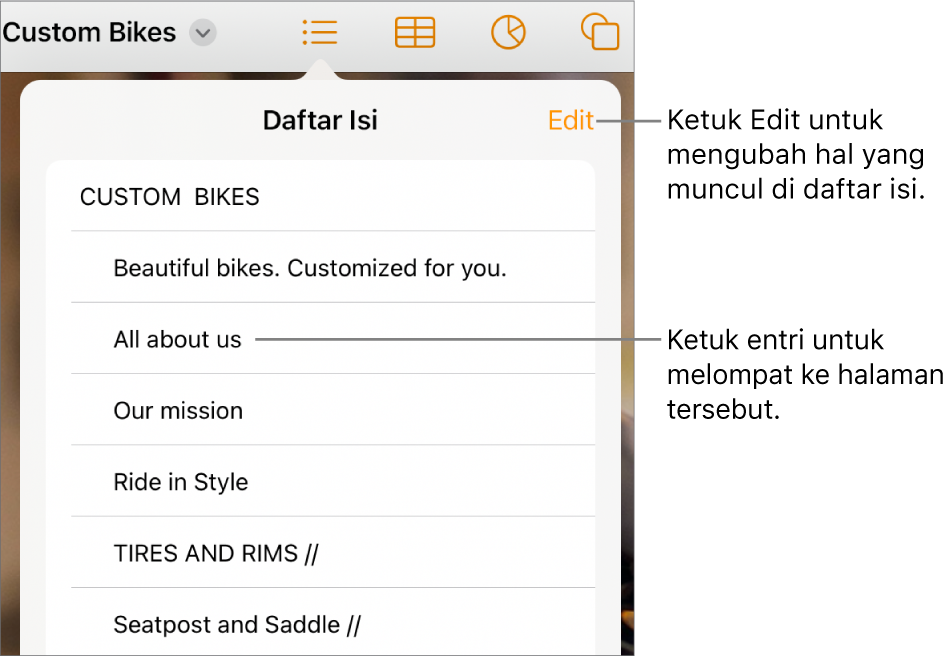
Melompat ke awal dokumen
Buka app Pages
 di iPad Anda.
di iPad Anda.Ketuk bar status (tepi yang menampilkan waktu, di atas bar alat Pages.
Kiat: Anda juga dapat menandai teks di dokumen Anda, kemudian menggunakan daftar penanda untuk lompat ke penanda tersebut. Lihat Menambahkan penanda dan rujukan silang.